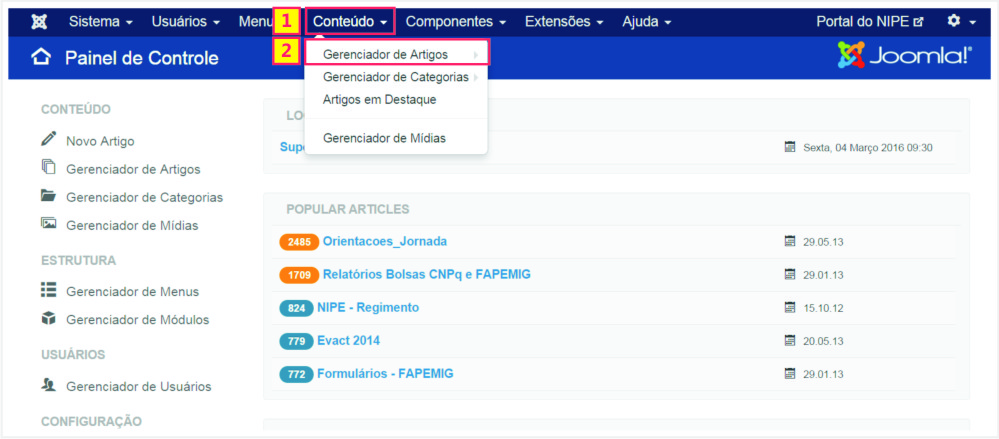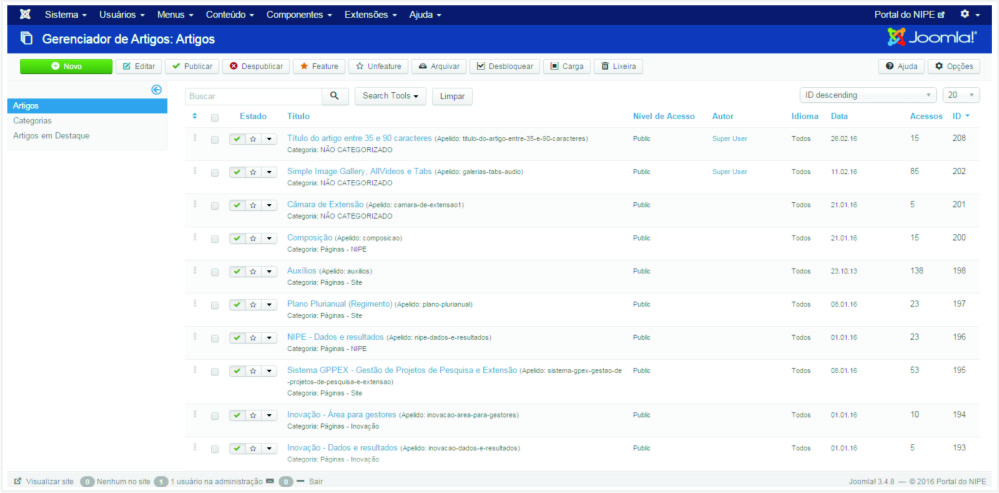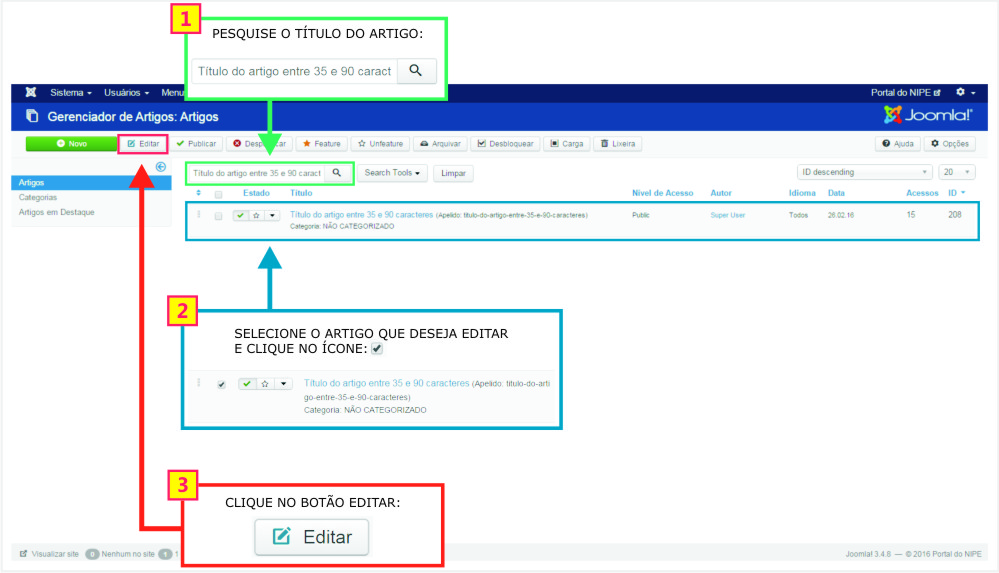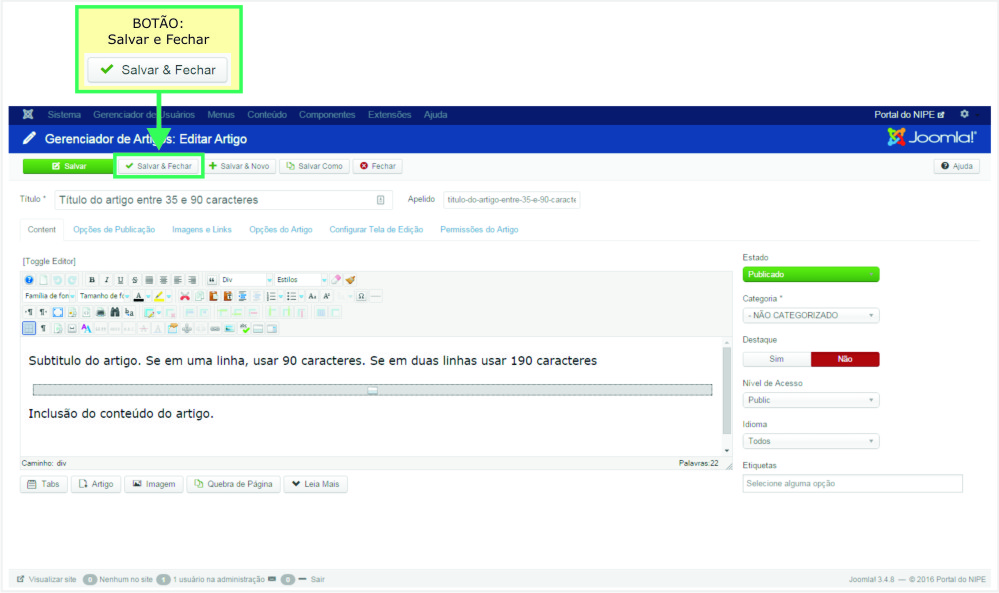Editar um Artigo - Joomla 3: mudanças entre as edições
Sem resumo de edição |
Sem resumo de edição |
||
| Linha 2: | Linha 2: | ||
<poem style="border: 2px solid #d6d2c5; background-color: #f9f4e6; padding: 1em;"> | <poem style="border: 2px solid #d6d2c5; background-color: #f9f4e6; padding: 1em;"> | ||
* Acesse a área de administração do site: [http://nipe.ifs.ifsuldeminas.edu.br/administrator nipe.ifs.ifsuldeminas.edu.br/administrator]. | * Acesse a área de administração do site: [http://nipe.ifs.ifsuldeminas.edu.br/administrator nipe.ifs.ifsuldeminas.edu.br/administrator]. | ||
* Digite seu Nome de Usuário e Senha na área requisitada e logo em seguida clique no botão [[File: | * Digite seu Nome de Usuário e Senha na área requisitada e logo em seguida clique no botão [[File:img-nipe-btn-acessar.jpg|200px]] conforme na imagem abaixo: | ||
[[File:img-nipe-login.jpg]] | [[File:img-nipe-login.jpg]] | ||
</poem><br> | </poem><br> | ||
| Linha 20: | Linha 20: | ||
== Terceiro Passo (Selecionar um Artigo para editar) == | == Terceiro Passo (Selecionar um Artigo para editar) == | ||
<poem style="border: 2px solid #d6d2c5; background-color: #f9f4e6; padding: 1em;"> | <poem style="border: 2px solid #d6d2c5; background-color: #f9f4e6; padding: 1em;"> | ||
* Na tela do Gerenciador de Artigos, pesquise e selecione o artigo que deseja editar e clique no botão [[File: | * Na tela do Gerenciador de Artigos, pesquise e selecione o artigo que deseja editar e clique no botão [[File:img-nipe-btn-acessar.jpg|200px]] conforme imagem abaixo: | ||
[[File:pesquisar_artigo_editar_artigo.jpg]] | [[File:pesquisar_artigo_editar_artigo.jpg]] | ||
</poem><br> | </poem><br> | ||
| Linha 33: | Linha 33: | ||
== Encerramento == | == Encerramento == | ||
<poem style="border: 2px solid #d6d2c5; background-color: #f9f4e6; padding: 1em;"> | <poem style="border: 2px solid #d6d2c5; background-color: #f9f4e6; padding: 1em;"> | ||
Após concluídos os passos anteriores corretamente, basta clicar no botão [[File: | Após concluídos os passos anteriores corretamente, basta clicar no botão [[File:editar_artigo-btn-editar.jpg|180px]] no topo esquerdo da página. | ||
</poem><br> | </poem><br> | ||
Edição das 21h25min de 3 de março de 2016
Primeiro passo (Realizar Login no Painel de Administração)
- Acesse a área de administração do site: nipe.ifs.ifsuldeminas.edu.br/administrator.
- Digite seu Nome de Usuário e Senha na área requisitada e logo em seguida clique no botão
 conforme na imagem abaixo:
conforme na imagem abaixo:
Segundo Passo (Abrir Gerenciador de Artigos)
- Com o Painel de Administração aberto, clique na aba Conteúdo e em seguida em Gerenciador de Artigos:
Terceiro Passo (Selecionar um Artigo para editar)
Segundo Passo (Selecionar Artigo)
Encerramento
Após concluídos os passos anteriores corretamente, basta clicar no botão 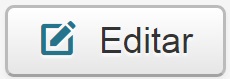 no topo esquerdo da página.
no topo esquerdo da página.